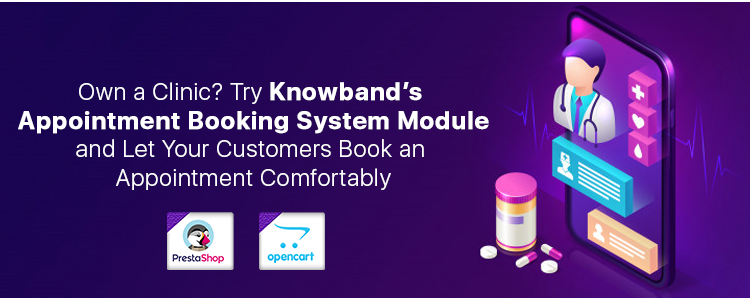In dieser globalen Pandemie, in der jedem geraten wurde, zu Hause zu bleiben, gefährden Ärzte und das andere medizinische Personal ihr Leben und arbeiten Tag und Nacht ununterbrochen daran, Menschen zu retten. Wir danken diesen Helden von Herzen. Inmitten des Coronavirus-Ausbruchs und der auferlegten Sperrung fällt es Ärzten, die Patienten in ihrer Klinik konsultieren, auch schwer, ihren hektischen Zeitplan zu verwalten. Hier erleichtert das Modul Terminbuchungssystem von Knowband die Arbeit.
Modul für das Terminbuchungssystem
Mit dem Modul Terminbuchungssystem von Knowband können Sie Ihre Klinik auf Ihrer Website auflisten und Ihren Kunden (Patienten) einen Termin vereinbaren. Das Modul bietet verschiedene Konfigurationsoptionen, um Ihre Buchungen nach Ihren Wünschen anzupassen. Wenn Sie also ein Arzt sind, der nach einem Modul sucht, mit dem Sie Ihre Termine online verwalten und manuelle Buchungen loswerden können, ist dieses Modul genau das Richtige für Sie. Seien Sie nicht unbedingt ein Arzt, aber wenn Sie eine Website öffnen und sich mit verschiedenen Ärzten zusammenschließen und deren Klinik auf Ihrer Website auflisten möchten, hilft Ihnen dieses Modul dabei.
Das Modul ist verfügbar für PrestaShop und OpenCart. Besitzer der PrestaShop-Website können die Buchungsfunktion bequemer gestalten, indem sie eine entsprechende Website haben Mobile App.
Was bietet das Modul Terminbuchungssystem?
Sie fragen sich, welche Funktionen dieses Modul bietet? Lass uns mal sehen.
1. Fügen Sie Ihr Geschäft / Ihre Klinik einfach hinzu
Das Terminbuchungssystem erleichtert Ihnen das Hinzufügen Ihrer Klinik zu Ihrer Website. Gehen Sie einfach zu Produkte, Gefolgt von Neues Buchungsprodukt hinzufügen. Auswählen Geplanter Termin. Sie erhalten fünf Spalten, in denen Sie Ihre Klinikdetails und andere erforderliche Informationen angeben können.
2. Geben Sie den Servicetyp an: Klinikbesuch oder Home Service
Viele Menschen möchten behaupten, dass es sich bei der häuslichen Serviceeinrichtung um Lebensmittel oder Medikamente handelt. Gleiches gilt für eine Beratung. Während Sie Ihre Klinik hinzufügen, haben Sie die Möglichkeit, den Servicetyp anzugeben, der Zweigstellenbesuch oder Home Service sein kann. Ersteres bedeutet, dass Ihre Kunden Ihre Klinik besuchen müssen, während Sie im Home-Service das Haus des Patienten besuchen, um ihn oder sie zu konsultieren.
3. Legen Sie einen Buchungspreis im Voraus fest
Sie können einen Erst- / Vorausbuchungspreis festlegen, der den Benutzern zum Zeitpunkt der Buchung angezeigt wird. Der Preis kann für verschiedene Stunden angepasst werden. Beispielsweise kann der Buchungspreis für Spitzenzeiten im Vergleich zu regulären Stunden etwas hoch sein.
4. Lassen Sie den Kunden das gewünschte Datum und den gewünschten Zeitpunkt auswählen
Innerhalb der Modulkonfigurationen können Sie den Zeitraum und die Zeitfenster hinzufügen, in denen / für die die Kunden eine Buchung erstellen können. Sie können einen anderen Preis für ein anderes Zeitfenster aktivieren. Wenn sich Kunden auf der Buchungsseite befinden, schwankt der Buchungspreis je nach ausgewähltem Zeitfenster.
5. Geben Sie Tage ohne Buchung an
Mit Hilfe des Terminbuchungssystemmoduls können Sie die Tage angeben, für die keine Buchungen erstellt werden können. Wenn Sie also am Montag einen Tag frei nehmen, können Sie diesen Tag deaktivieren und Kunden können daher keine Buchungen für Montag erstellen.
6. Begrenzen Sie die Anzahl der Buchungen pro Tag
Unter Menge können Sie angeben, wie viele Termine Sie an einem Tag einnehmen möchten. Wenn beispielsweise die Menge auf 10 eingestellt ist, wird keine Buchung generiert, nachdem das Limit (10) erschöpft ist.
7. Fügen Sie Geschäftsstandort, Informationen und Bilder hinzu
Lassen Sie die Kunden wissen, welchen Service Sie anbieten. Geben Sie den Namen Ihrer Klinik und einige dazugehörige Informationen an. Sie können auch Ihren Unternehmensstandort hinzufügen und Koordinaten festlegen, damit die Benutzer problemlos über Google Maps zu Ihrer Klinik navigieren können. Außerdem können Sie Bilder hinzufügen, die sich auf Ihr Unternehmen beziehen, um es vor Ihren Kunden attraktiver zu machen.
8. Führen Sie Angebote an bestimmten Tagen aus
Abgesehen von dem üblichen Buchungspreis, der gemäß den festgelegten Zeitfenstern gilt, können Sie dies mit unserem Terminbuchungssystem-Modul tun, wenn Sie einige Angebote zu einem bestimmten Datum oder einem bestimmten Zeitraum ausführen möchten. Unter Buchungspreisregel, Wählen Sie ein bestimmtes Datum oder geben Sie den Zeitraum an und legen Sie den Rabattwert für die Buchung an diesem Tag oder innerhalb dieses Zeitraums fest. Dies kann ein Pauschalrabatt oder ein Prozentsatz sein.
9. Verfolgen Sie Ihre Bestellungen
Alle generierten Buchungen können unter angezeigt werden Meine Bestellungen Abschnitt.
Abschließend
Das Terminbuchungssystem bietet Ihren Kunden ein problemloses Buchungserlebnis und erleichtert gleichzeitig Ihre Arbeit. Sie benötigen einen Assistenten, um Termine über einen Anruf zu planen, und daher gibt es auch keine zeitlichen Probleme. Ihre Kunden können zu jeder Tageszeit eine Buchung erstellen. Dies bietet Ihnen auch die Möglichkeit, gute Einnahmen zu erzielen. Das Modul ist nicht auf Terminbuchungen beschränkt, sondern bietet auch die Möglichkeit, Hotels und Fahrzeuge zu buchen.
Sie können auch mögen:
Warum sollten Sie ein Online-Buchungssystem haben?
Nehmen Sie Ihr Salongeschäft online mit unserem Online-Buchungssystem-Modul
Wie richte ich mein Online-Lebensmittelgeschäft mit der Abholeinrichtung ein?